文件管理手机怎么调 华为手机文件管理设置方法
日期: 来源:铲子手游网
文件管理手机怎么调,如今手机已成为我们生活中不可或缺的一部分,我们几乎把所有重要的信息都存储在手机中,随着手机功能的不断扩展和应用程序的日益增多,手机上的文件管理也变得越来越重要。在华为手机上,文件管理设置方法是怎样的呢?让我们一起来了解一下。无论是整理照片、清理缓存、查找文件,还是备份和恢复数据,华为手机提供了一系列强大的文件管理功能,让我们能够更加方便地管理手机中的各种文件。接下来我们将详细介绍华为手机文件管理的设置方法,帮助您更好地使用您的华为手机。
华为手机文件管理设置方法
操作方法:
1.打开华为手机,找到文件管理。
文件管理就是一个文件夹,一般和系统类的图标在一起。
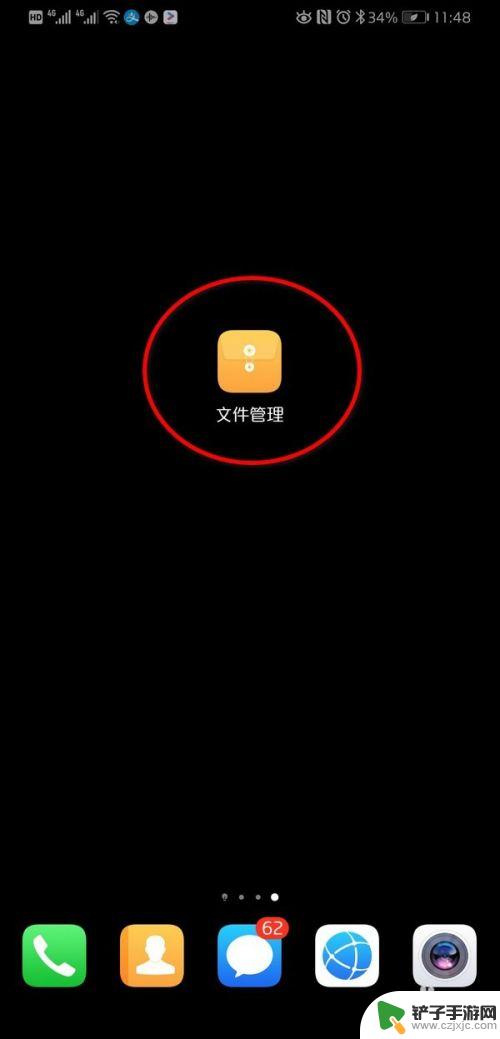
2.进入文件管理界面后,点击页面右上角的三点图标。
页面弹出三个选项,点击设置。
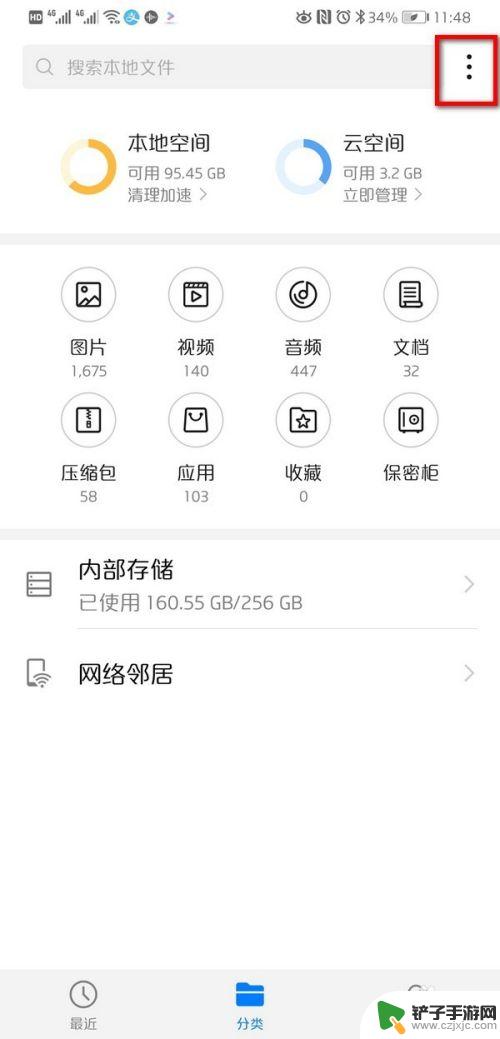
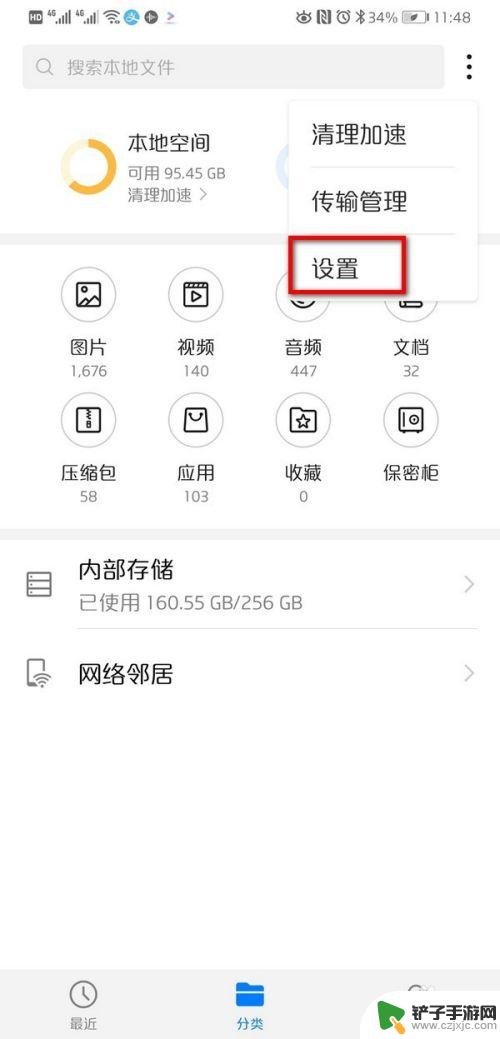
3.进入设置界面后,点击头像图标。
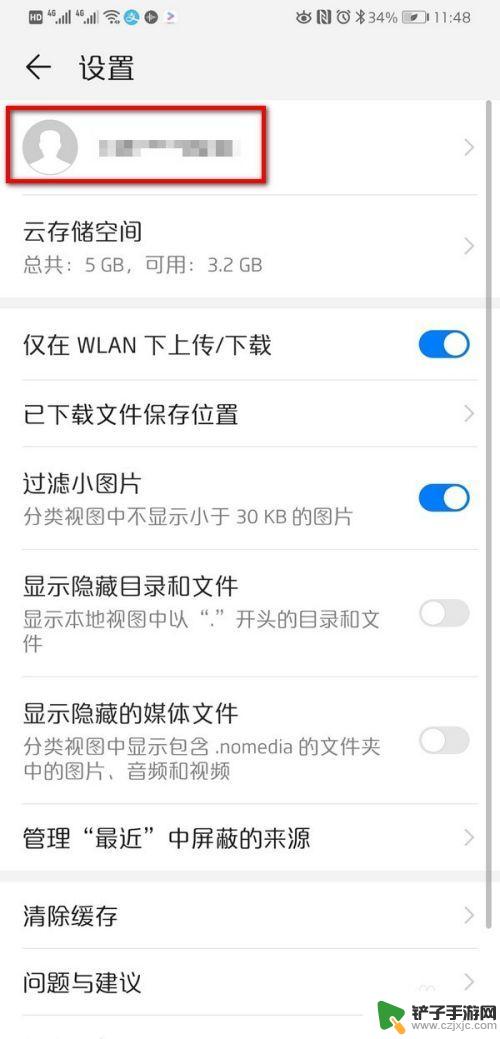
4.页面跳转,点击账号中心。
进入账号中心后,点击账号绑定,可以绑定自己的邮箱、微信号。点击账号密码,可以修改手机密码。点击账号保护、安全中心可以进行登陆设备管理。
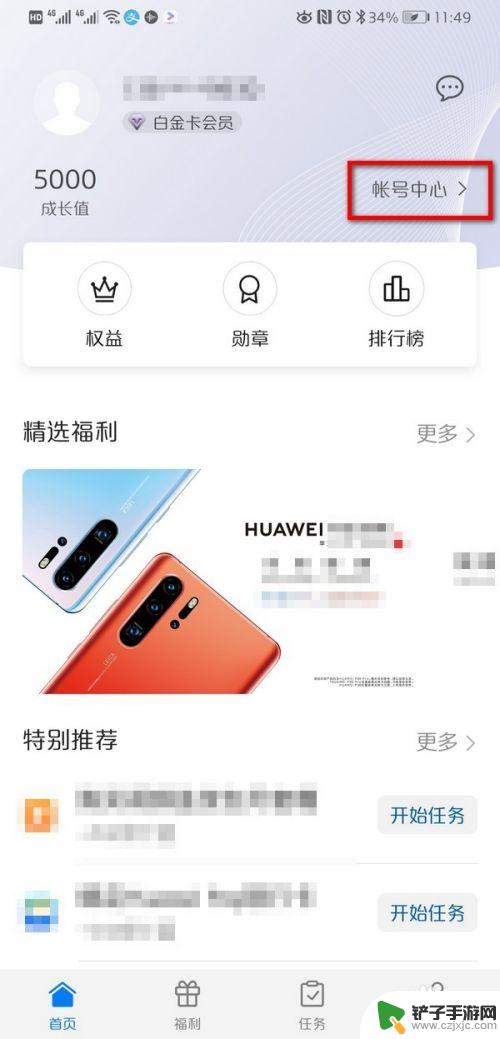
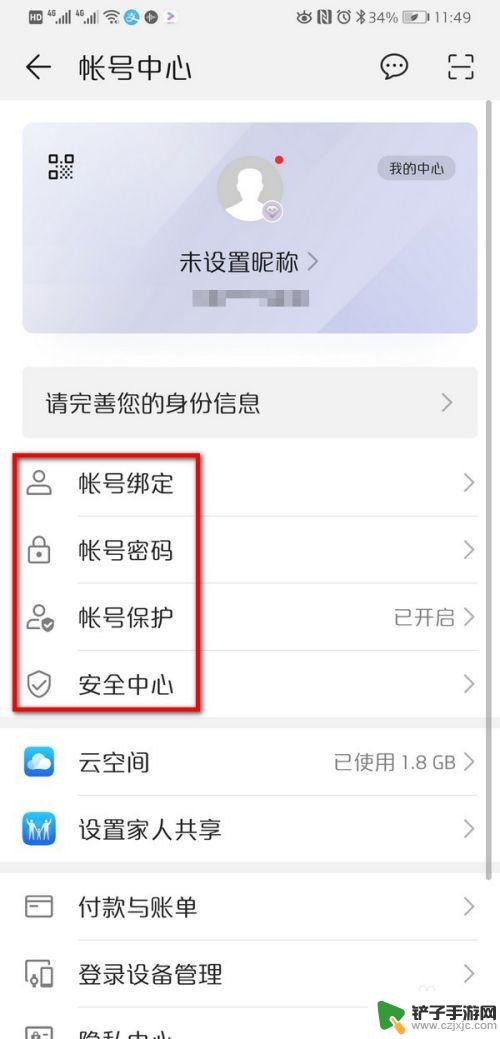
5.返回到设置界面,点击云存储空间。
进入云存储空间后,点击云备份、联系人,可以把华为手机内的资料进行备份。
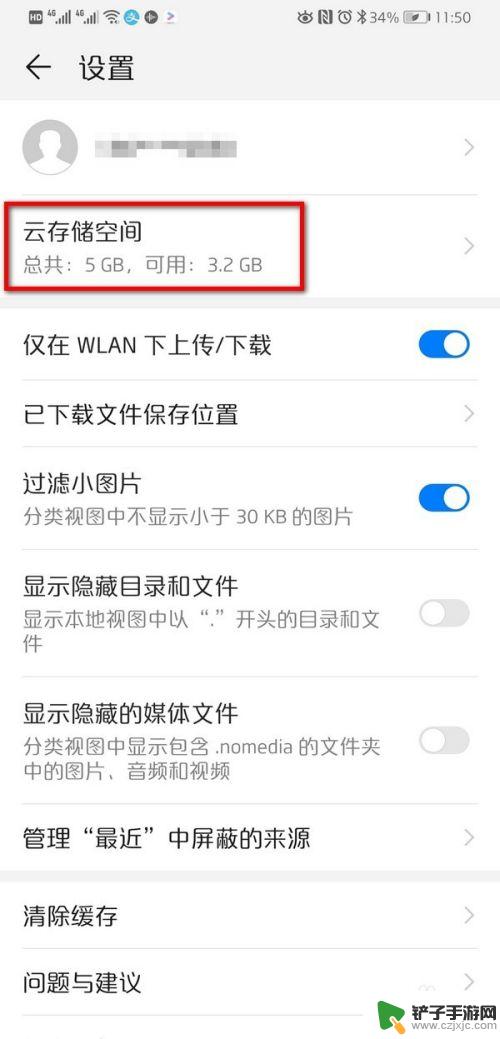
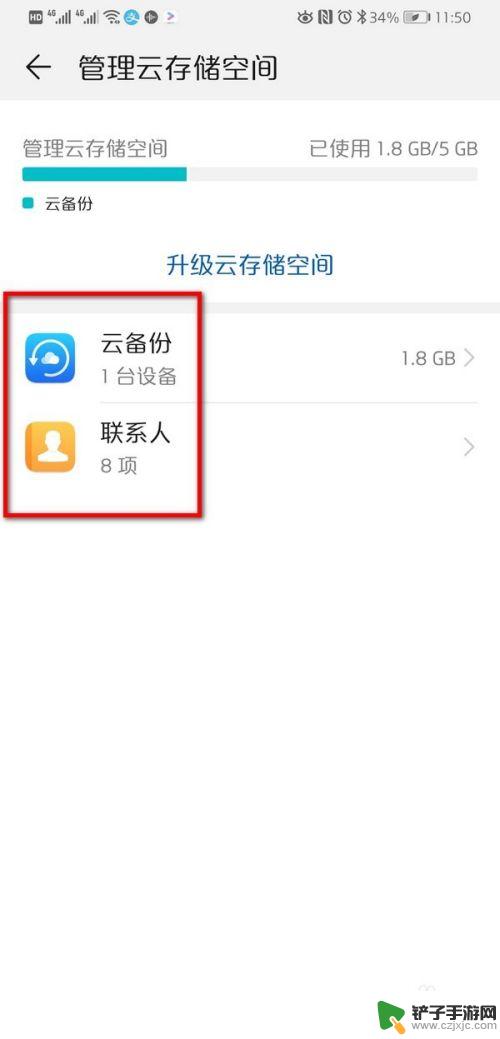
6.再返回到设置界面,点击清除缓存。
页面会弹出清除缓存的提示,点击确定。就可以清除华为手机内的各种缓存,让自己的手机变得更快捷了。
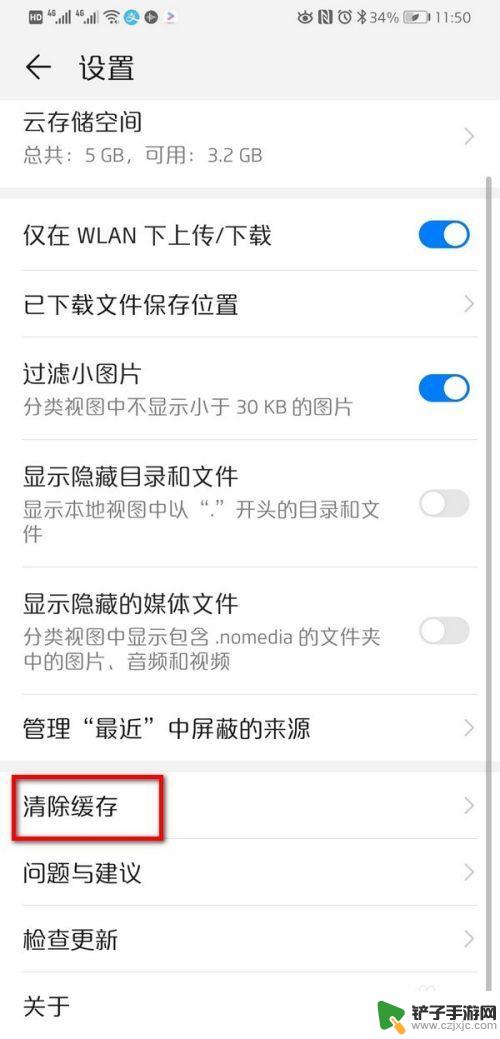
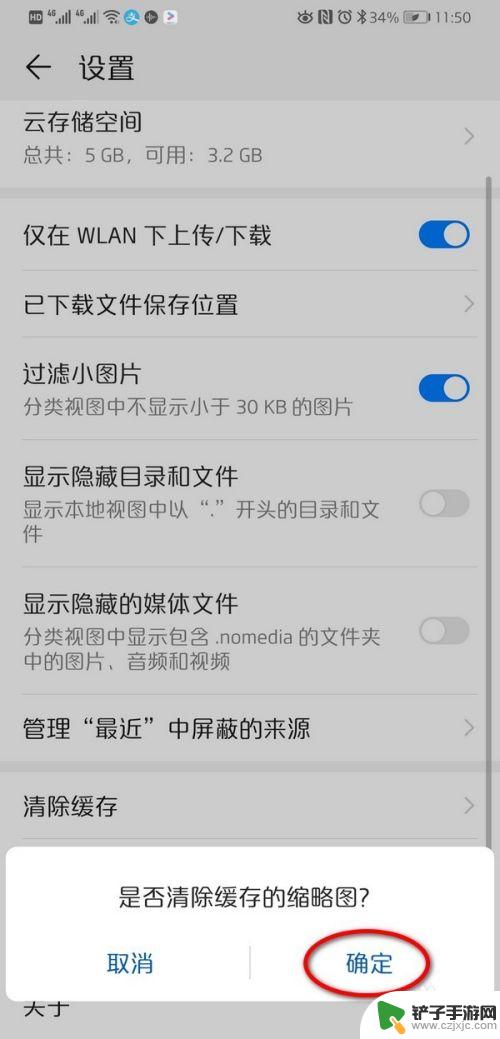
以上就是文件管理手机怎么调的全部内容,如果你遇到相同情况,请参照小编的方法进行处理,希望这对你有所帮助。














